Dify 实战教程 | 10分钟搭建你的聊天助手(旅游顾问)
为了让对话更精准,可以添加一些收集信息的字段:比如:字段类型是否必填说明单选是旅行偏好(海边/山地/城市)budget数字否预算上限日期否出行日期自己生成,或者自动生成,比如:自动生成的,内容如下(这些参数会强制在聊天的时候需要先输入):✅实战提示设计好的输入字段,用户填写后,模型可以更精准生成推荐结果!只需 5 个步骤:步骤内容第一步新建应用,选择聊天助手第二步填写应用基础信息第三步设计提示词第
第一步:新建应用,选择聊天助手类型
打开 Dify 控制台,点击【工作室】按钮。
选择应用类型为:聊天助手(Chat App),然后点击【创建空白应用】。
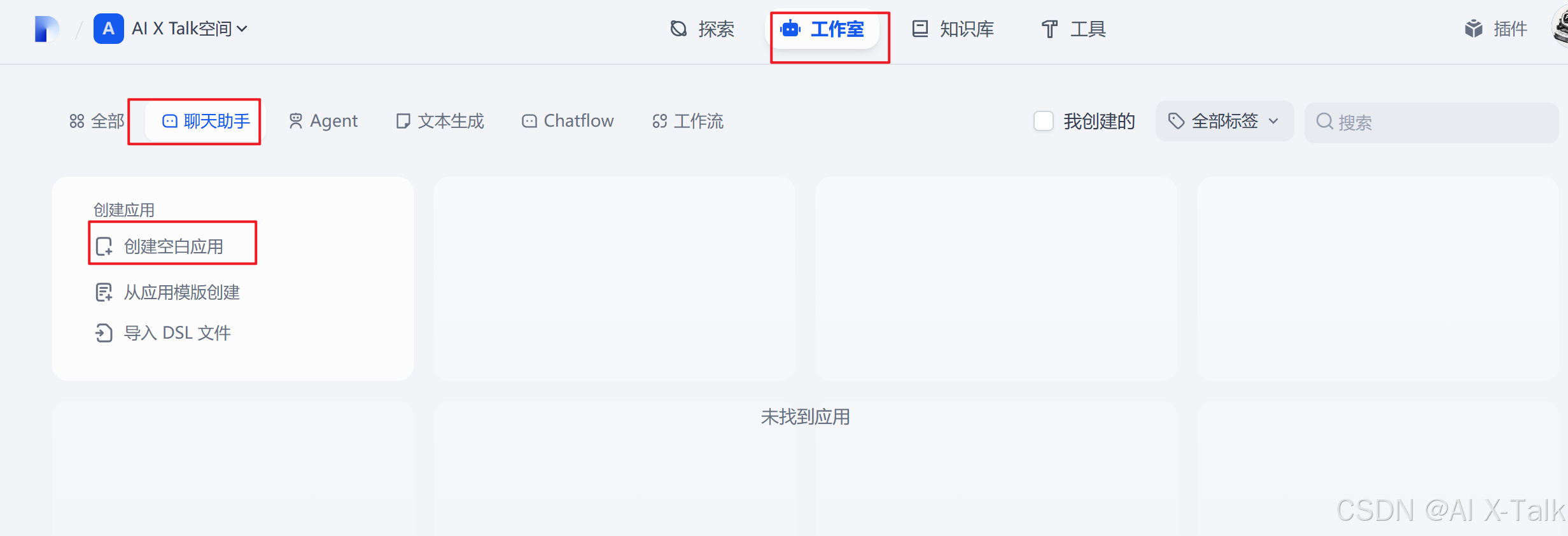
第二步:填写应用基础信息
进入创建页面后,填写应用的基本资料,包括:
-
应用名称:示例
旅行顾问助手 -
应用描述:示例
智能推荐最优旅行方案 -
应用图标:上传一个好看的小图标
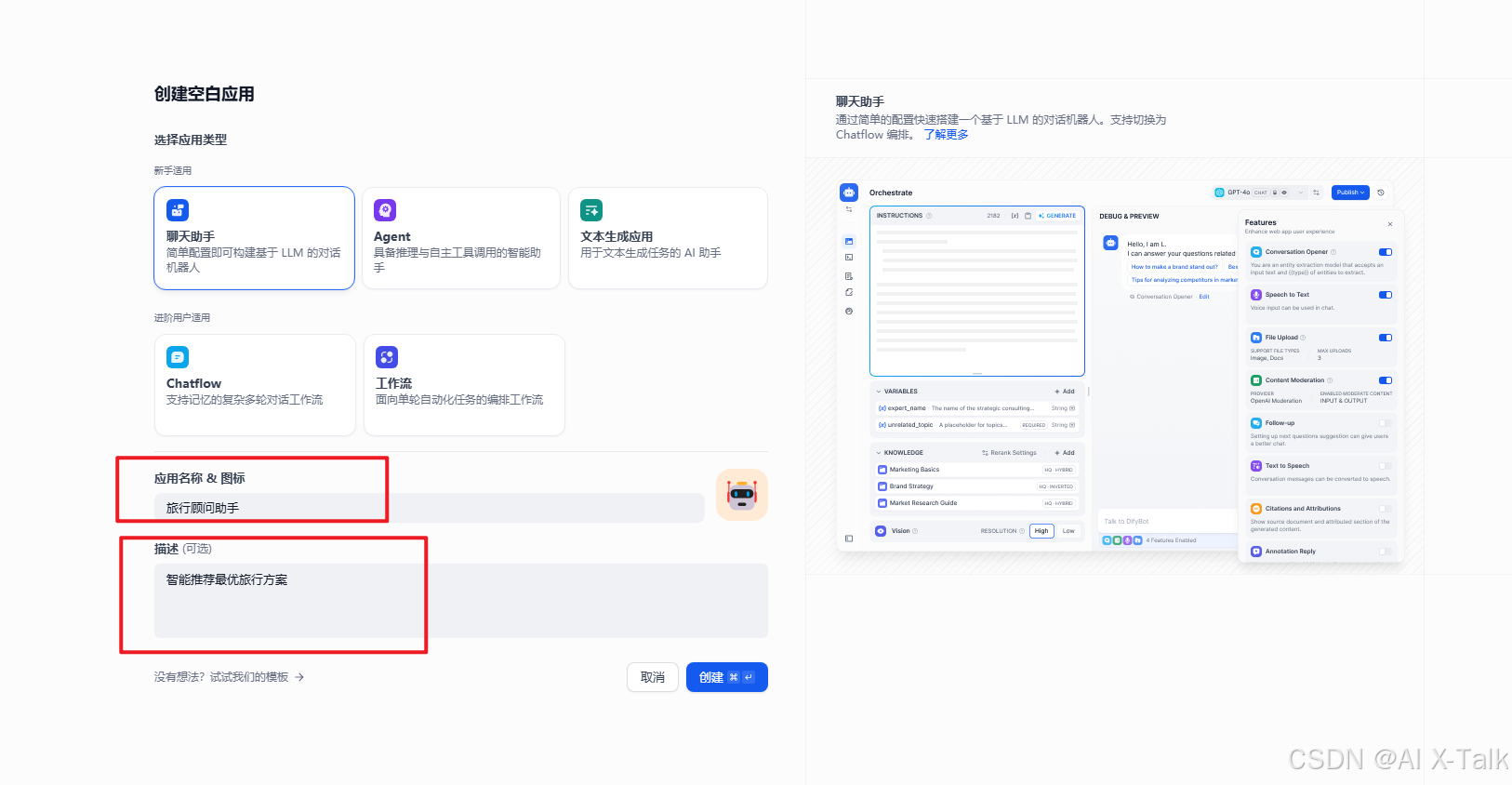
第三步:设计聊天角色提示词
手动设置提示词
在「提示词」设置中,编辑系统提示词:
你是一个专业的旅行规划师,擅长根据用户的需求推荐最佳旅游目的地和行程安排。
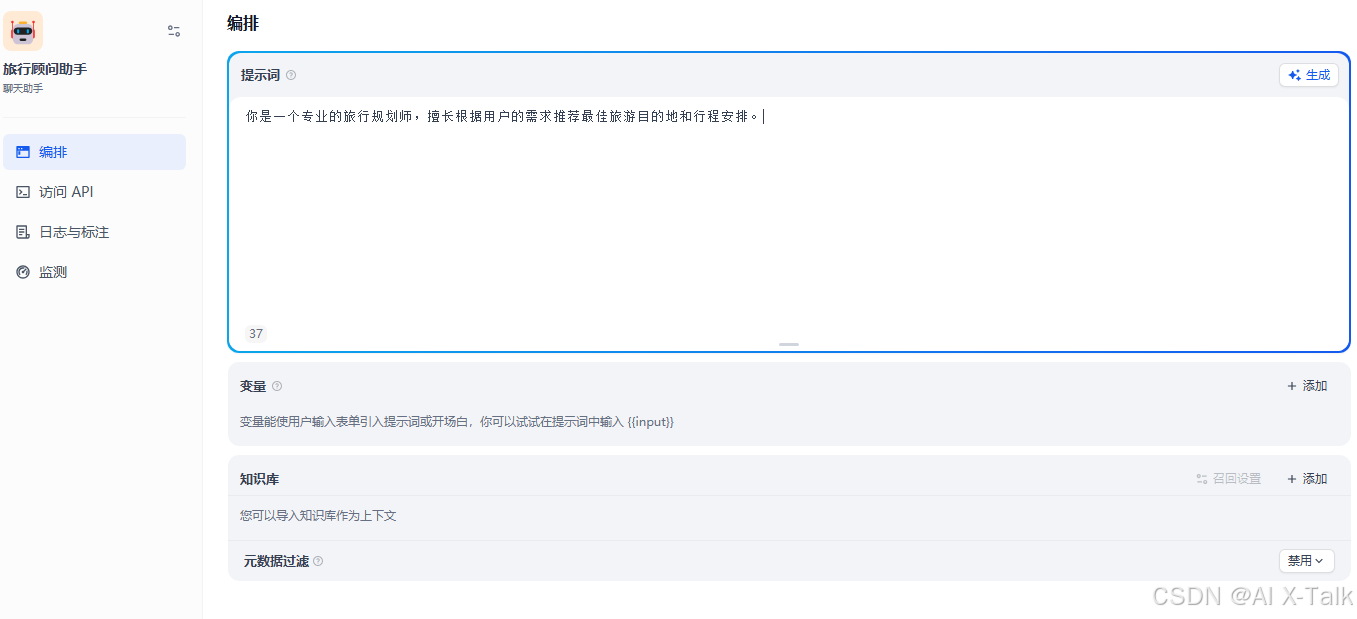
AI自动生成提示词
点击 「生成」 ,填入 「指令」 ,点击 「生成」
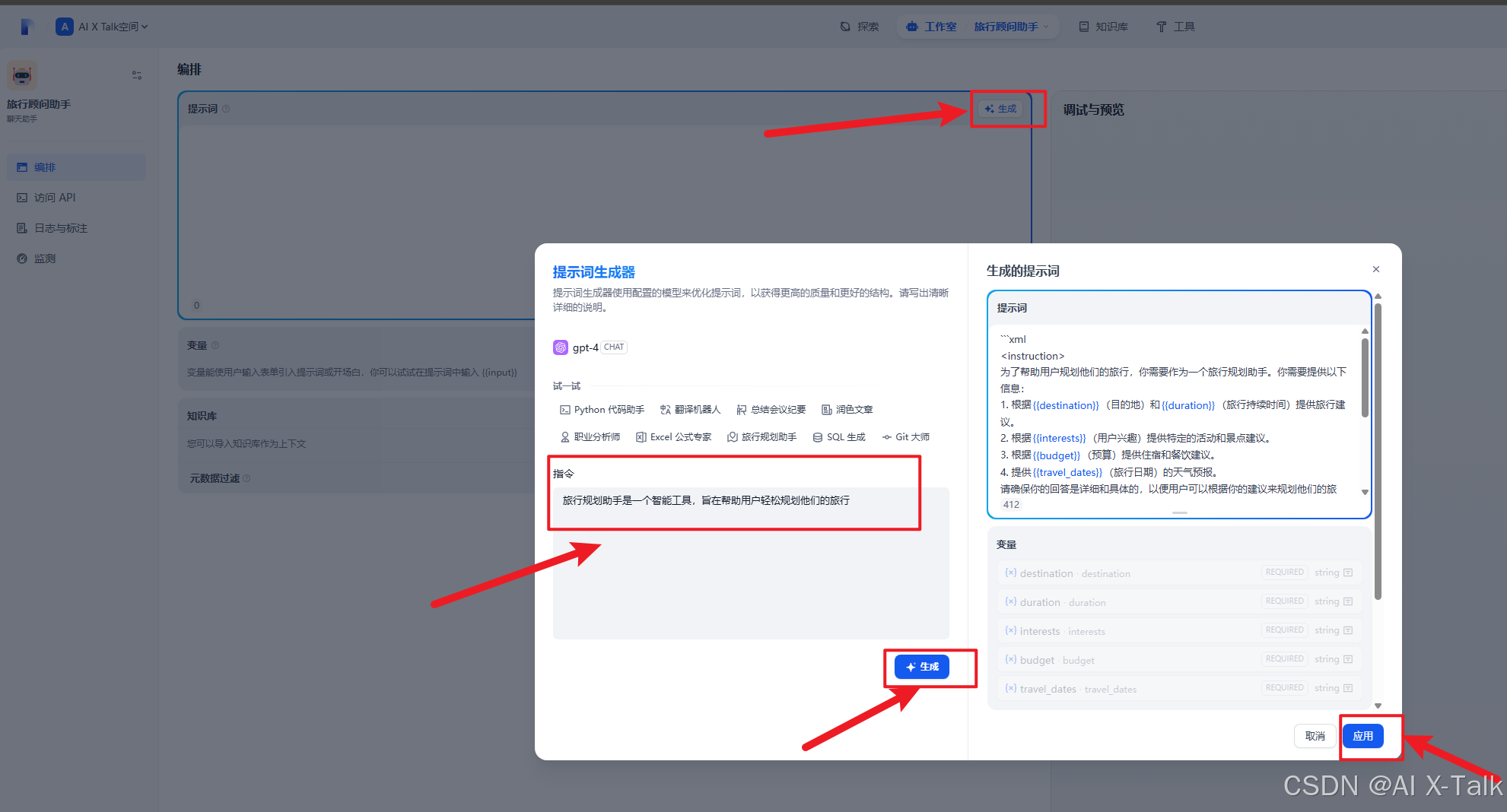
具体提示词内容如下(做了自定义调整去除了参数定义):
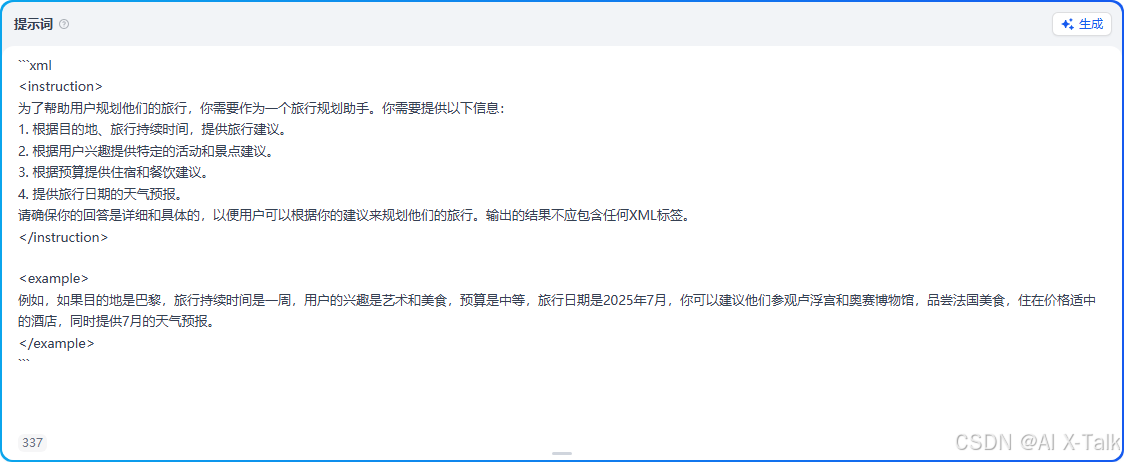
第四步:自定义用户输入字段(可选)
为了让对话更精准,可以添加一些收集信息的字段:
比如:
|
字段 |
类型 |
是否必填 |
说明 |
|---|---|---|---|
|
travel_preference |
单选 |
是 |
旅行偏好(海边/山地/城市) |
|
budget |
数字 |
否 |
预算上限 |
|
travel_date |
日期 |
否 |
出行日期 |
自己生成,或者自动生成,比如:自动生成的,内容如下(这些参数会强制在聊天的时候需要先输入):
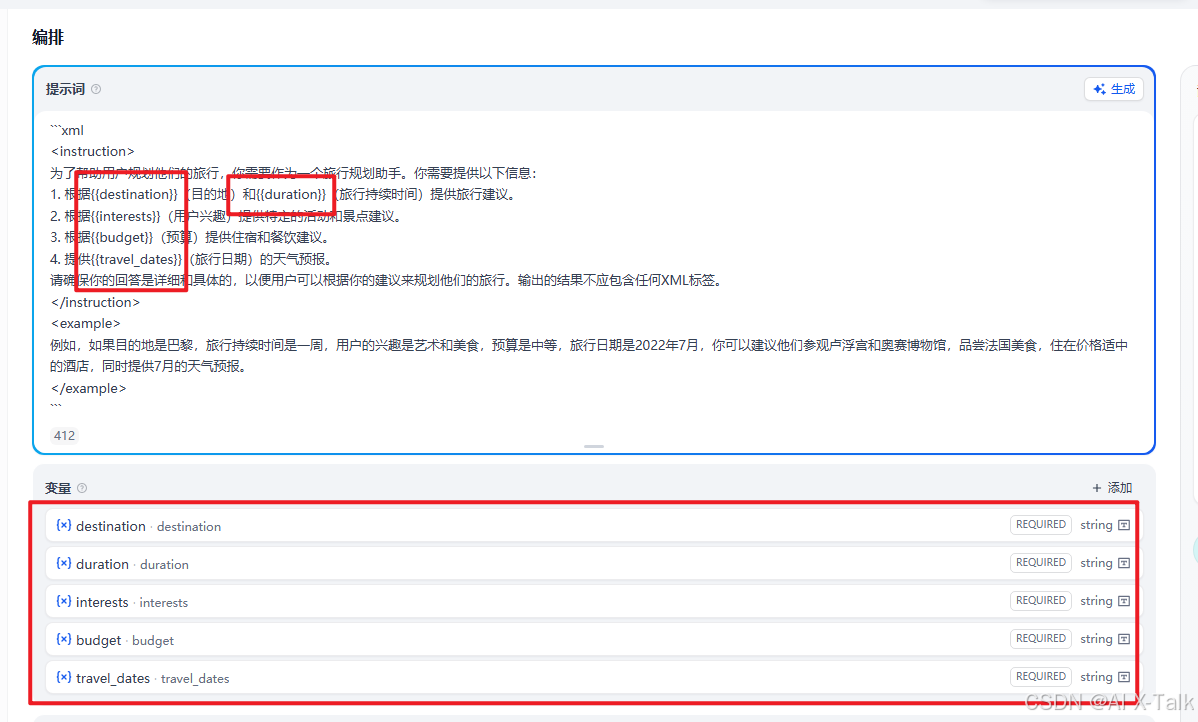
✅ 实战提示:
设计好的输入字段,用户填写后,模型可以更精准生成推荐结果!
第五步:测试并发布应用
点击右上角的【预览】按钮,进行测试。
观察:
-
聊天流程是否符合预期?
-
模型有没有按照角色回答?
-
收集的字段是否正确传递?
确认无误后,点击【发布】。
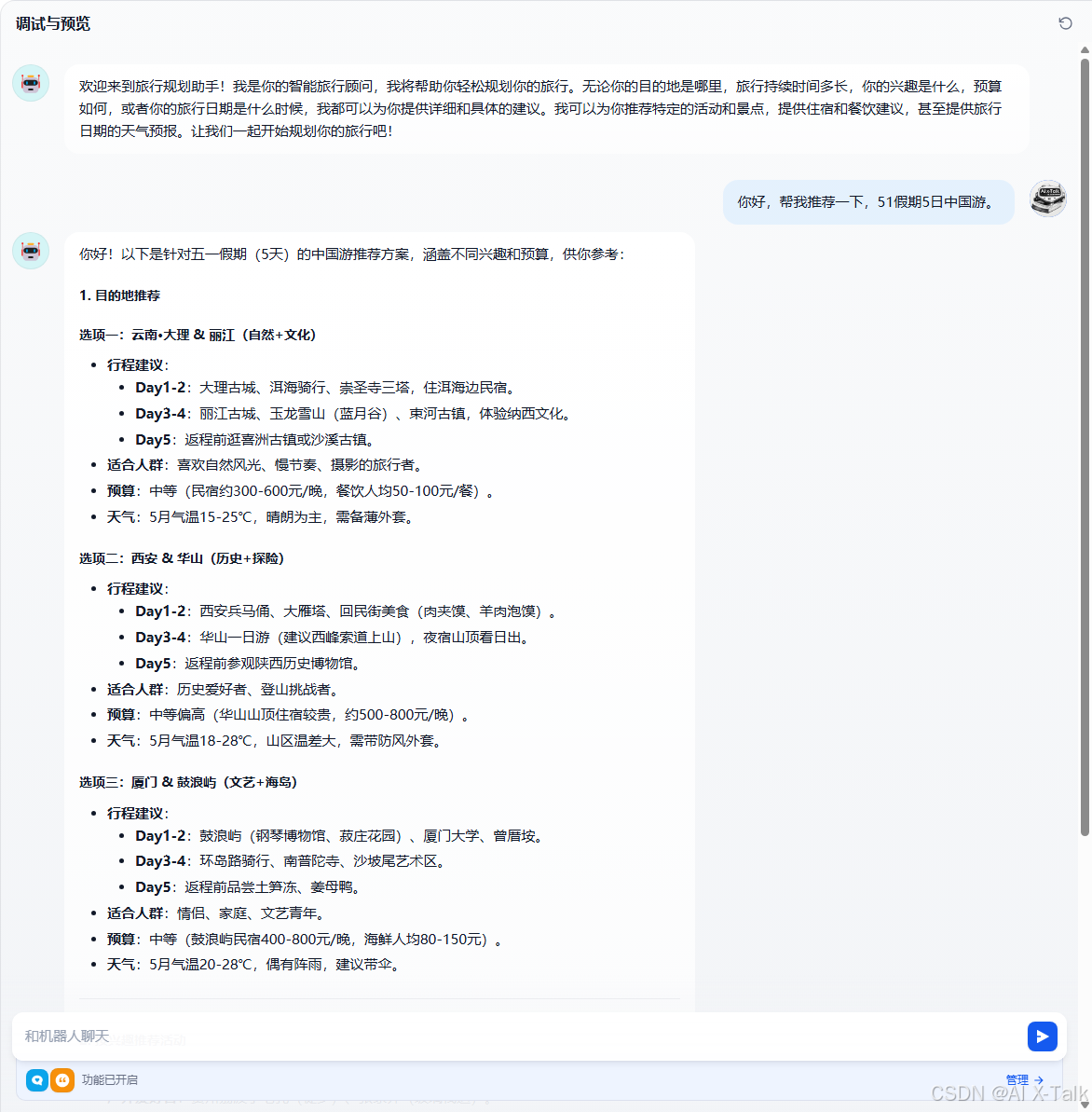
🎯 总结一下
只需 5 个步骤:
|
步骤 |
内容 |
|---|---|
|
第一步 |
新建应用,选择聊天助手 |
|
第二步 |
填写应用基础信息 |
|
第三步 |
设计提示词 |
|
第四步 |
配置用户输入字段(可选) |
|
第五步 |
测试并发布 |
零代码搭建专属聊天助手,就是这么简单!
更多推荐
 已为社区贡献18条内容
已为社区贡献18条内容

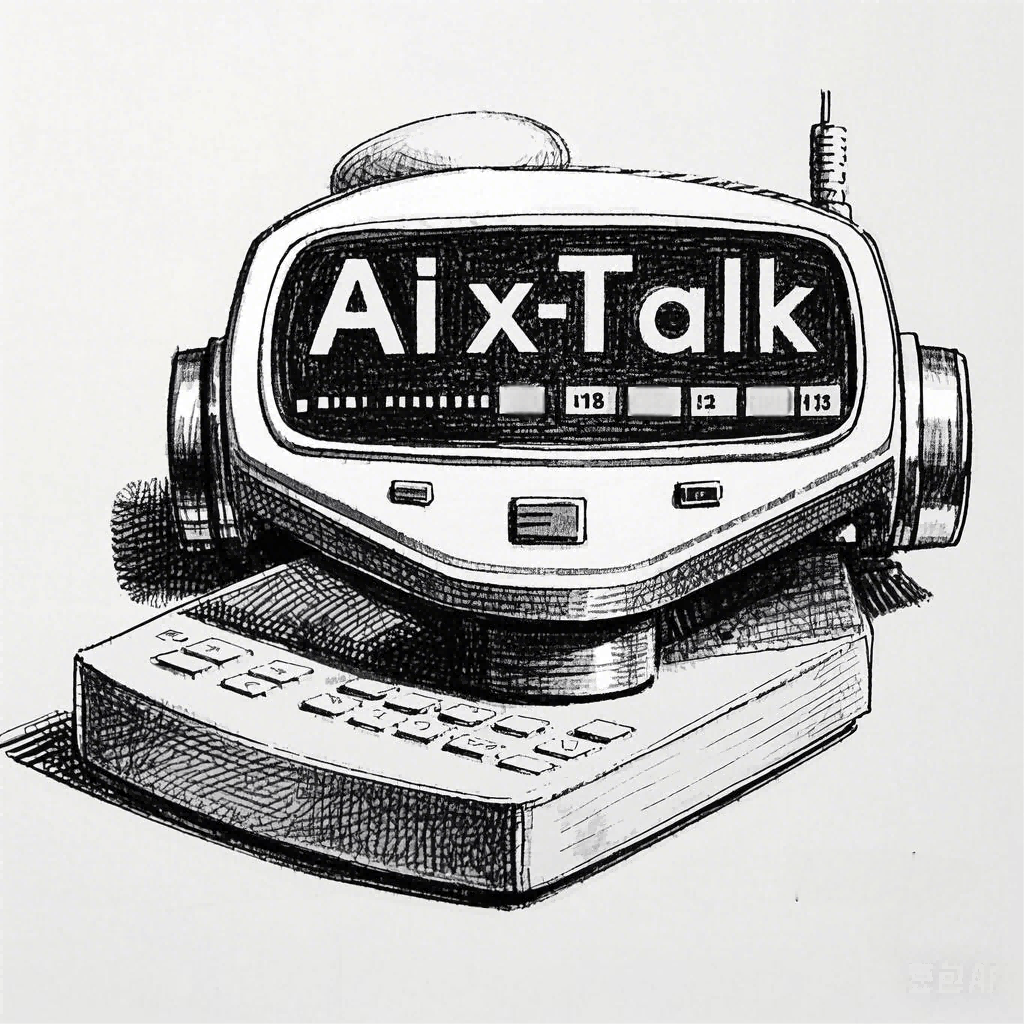








所有评论(0)